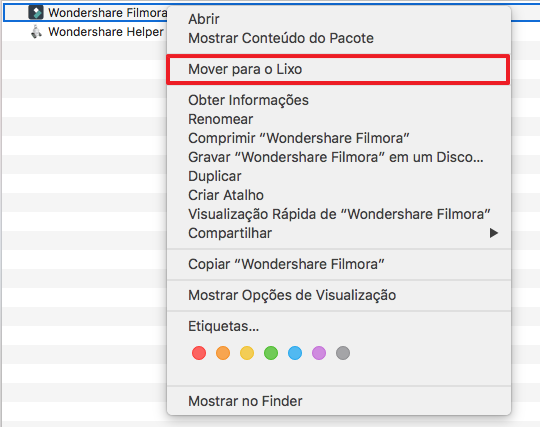Siga estes passos para instalar e registrar o Wondershare Filmora9:
Se você ainda não tem o Filmora, clique no botão em baixo para baixar. Escolha a versão Mac ou Windows dependente do seu SO.
A versão de teste do Filmora não tem restrições funcionais ou limites de tempo, contudo adiciona uma marca de água do Filmora no seu vídeo final após a exportação.
Para remover a marca de água, deve pcomprar e registrar o pcomprar e registrar o urchase and register the software. Clique aqui para comprar Filmora.
Clique no ícone da Conta no canto superior direito da interface e entre com o seu Wondershare ID com seu email e senha.Você pode também entrar com suas contas de Facebook, Google+ ou, Twitter.Com o Wondershare ID, você pode acessar os recursos do Filmora, controlar o estado de activação dos seus produtos e gerenciar suas compras.
Se você ainda não tem um Wondershare ID, leia este guia para saber como criar o Wondershare ID.
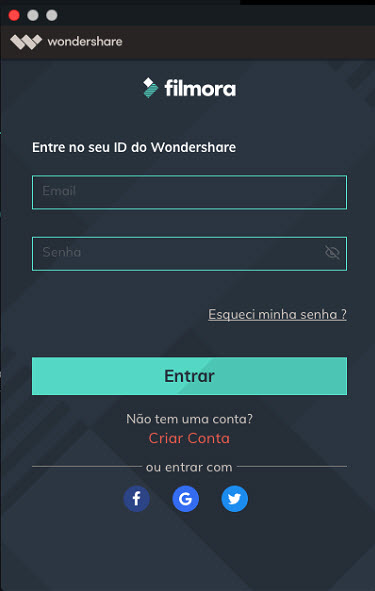
Vá em Wondershare Filmora > Procurar Actualizações e irá aparecer uma nova janela indicando a versão que você está usando e se é ou não a versão mais recente.
Você deve baixar sempre a versão mais recente do Filmora para Mac na página do produto on the página do produto. Após a instalação, a versão anterior será substituído automaticamente sem afectar o estado do seu registro.
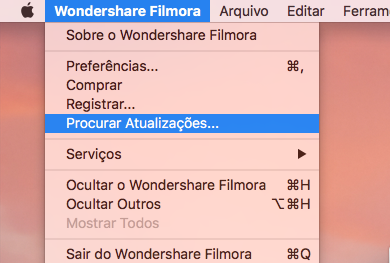
Acesse o Localizador > Aplicativos > Wondershare Filmora e clique com o botão direito para escolher Mover para o Lixo.